怎么可以换桌面壁纸 如何在电脑上更换桌面壁纸
时间:2024-02-19 来源:互联网 浏览量:
如何在电脑上更换桌面壁纸?这是一个让许多人感到困惑的问题,随着科技的不断进步,电脑已经成为我们日常生活中不可或缺的工具。而桌面壁纸作为电脑界面的一部分,能够给我们带来更加美观和个性化的视觉享受。怎么可以轻松地更换桌面壁纸呢?本文将为您介绍一些简单易行的方法,帮助您实现个性化的桌面壁纸设置。无论您是追求简约还是喜欢艳丽,都能够在电脑上找到适合自己的桌面壁纸。让我们一起来看看吧!
具体方法:
1方法一:点击鼠标右键,选择最下方的“个性化”。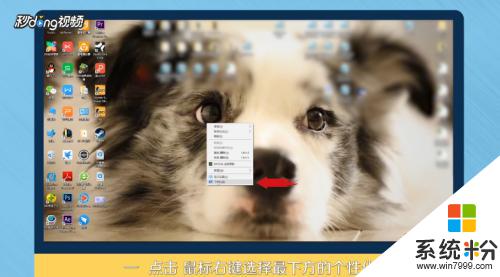 2选择背景中的“浏览”。
2选择背景中的“浏览”。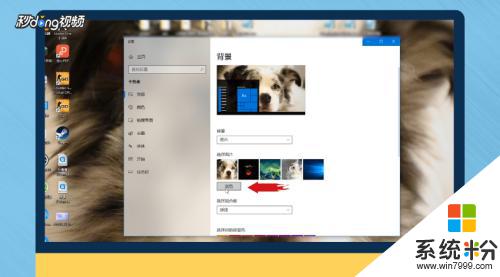 3点击进入后,找到自己下载壁纸的存储位置。
3点击进入后,找到自己下载壁纸的存储位置。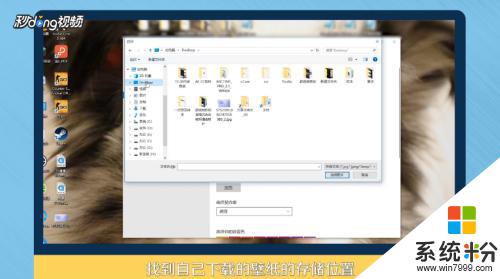 4点击“选择图片”。
4点击“选择图片”。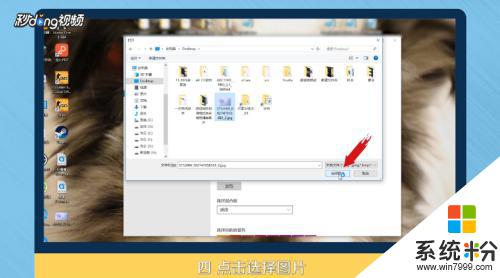 5方法二:选择桌面上的图片,双击打开。
5方法二:选择桌面上的图片,双击打开。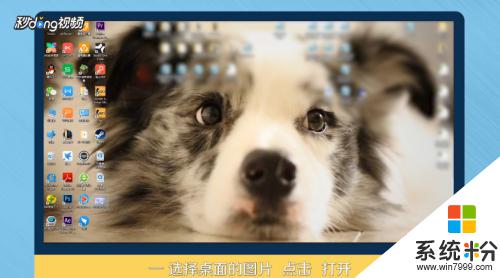 6在图片上,点击鼠标右键。
6在图片上,点击鼠标右键。 7选择“设置为桌面背景”。
7选择“设置为桌面背景”。 8总结一如下。
8总结一如下。 9总结二如下。
9总结二如下。
以上就是如何更换桌面壁纸的全部内容,如果您遇到这种情况,不妨按照以上方法来解决,希望对大家有所帮助。
我要分享:
电脑软件热门教程
- 1 低音炮音响如何连接电脑 低音炮音响连接电脑的方法
- 2 如何利用电脑命令来查询本机IP以及其他查询方法 利用电脑命令来查询本机IP以及其他查询方法有哪些
- 3 电脑硬盘号在哪里查看 怎样获取电脑硬盘的型号信息
- 4windows xp系统关机没反应怎么解决
- 5显示器灯亮屏幕却显示睡眠状态怎么解决 显示器灯亮屏幕却显示睡眠状态怎么处理
- 6Windows8更改当前所在地理位置的方法 Windows8如何更改当前所在地理位置
- 7苹果Mac如何快速关闭显示器方法 苹果Mac快速关闭显示器方法的方法
- 8CPU实物想确定cpu参数的方法 如何用CPU实物来知道cpu的具体参数
- 9佳能相机里的照片被不小心误删了怎样恢复 佳能相机里的照片被不小心误删了恢复的方法有哪些
- 10电脑卡慢如何解决:[1]方法一 电脑卡慢解决的方法有哪些:[1]方法一
